En WooCommerce, los roles y permisos de usuario son esenciales para la gestión de tu tienda de comercio electrónico y para su seguridad. Con los roles de usuario, puedes añadir miembros del equipo o cuentas de usuario y asignarles diferentes roles y permisos.
Las funciones de usuario mejoran la seguridad y facilitan una gestión eficaz del flujo de trabajo. También contribuyen al cumplimiento de la normativa al restringir el acceso a los datos personales y mejoran la auditabilidad al permitirte realizar un seguimiento de las acciones realizadas en el sistema.
Asignando funciones específicas a los usuarios, como administradores, gestores o clientes, puedes personalizar los niveles de acceso, salvaguardar la información sensible y agilizar los procesos operativos.
WooCommerce adopta un enfoque flexible para establecer roles y permisos, permitiéndote personalizarlos mediante varios plugins, que exploraremos más adelante en este artículo.
Entender los roles y permisos de usuario en WooCommerce
En WooCommerce, hay cuatro roles de usuario predeterminados: Administrador, Gestor de Tienda, Cliente y Suscriptor.
- Administrador — Este rol tiene control total sobre la tienda de WooCommerce. Los administradores pueden gestionar productos, pedidos, cupones, configuraciones y roles de usuario. Por defecto, el Administrador recibe todos los roles de WooCommerce, lo que le da acceso completo a todas las características y funcionalidades. Los amplios permisos del Administrador le facultan para tomar decisiones y realizar ajustes críticos, garantizando que la tienda online funcione sin problemas a la vez que mantiene la seguridad y la integridad.
- Gestor de Tienda — Los gestores de tienda tienen autoridad sobre las operaciones diarias de la tienda. Pueden gestionar productos, pedidos y cupones. Al igual que los Administradores, los Gestores de tienda reciben todas las funciones de WooCommerce por defecto. Los gestores de la tienda pueden gestionar eficazmente el inventario, atender las consultas de los clientes y supervisar los procesos de venta. Este rol facilita la gestión eficaz de la tienda delegando responsabilidades a las personas encargadas de mantener los listados de productos, cumplir con los pedidos y garantizar la satisfacción del cliente.
- Cliente — A los clientes, por defecto, no se les asigna inicialmente ningún rol específico de WooCommerce. Principalmente interactúan con la tienda para realizar compras y gestionar sus pedidos y los detalles de su cuenta. Son el alma de cualquier tienda online, ya que realizan compras y contribuyen a la generación de ingresos.
- Suscriptor — De forma similar a los Clientes, a los Suscriptores no se les concede inicialmente ningún rol de WooCommerce por defecto. Normalmente tienen privilegios mínimos y suelen ser usuarios que se han registrado pero que aún no han realizado ninguna compra. A los suscriptores no se les asigna ningún rol de WooCommerce por defecto, pero con el tiempo pueden convertirse en clientes, impulsando las ventas a través de campañas de marketing dirigidas y esfuerzos promocionales.
Administrador y Gestor de tienda: Principales diferencias
En un entorno WooCommerce, los roles de Administrador y Gestor de Tienda tienen propósitos distintos, ya que sirven para diferentes niveles de gestión y supervisión de la tienda.
El rol de Administrador tiene el nivel más alto de acceso y control, abarcando todas las facetas de la gestión del sitio web. Posee todos los privilegios administrativos, incluida la configuración del sitio web y la gestión de usuarios, productos, pedidos y plugins/temas.
Los Gestores de Tienda, por otro lado, operan en un nivel inferior, centrándose en la gestión diaria de la tienda sin acceder a ajustes administrativos críticos. Tienen capacidades esenciales de gestión de la tienda, como la gestión de productos y pedidos, pero un acceso limitado a los informes para supervisar el rendimiento de la tienda.
Aunque los gestores de tienda pueden ejecutar tareas como la modificación de productos y la actualización de pedidos, no tienen acceso a funciones administrativas cruciales, como la gestión plugins/temas y de usuarios y la configuración básica del sitio web. Esta restricción permite a los Gestores de Tienda gestionar eficazmente las operaciones de la tienda sin poner en peligro los ajustes críticos que influyen en la funcionalidad y seguridad de la tienda.
La clara distinción entre estos roles garantiza la delegación efectiva de tareas, mejorando la estructura de gestión general de la tienda online.
Personalizar los roles y permisos de los usuarios
Personalizar los roles y permisos de usuario en WooCommerce es crucial para adaptar la experiencia del usuario. También garantiza que las personas adecuadas tengan el acceso apropiado a las distintas funcionalidades de la plataforma de comercio electrónico.
Para una personalización más avanzada, puedes añadir el código proporcionado por la clase WP_User al archivo functions.php de tu tema de WordPress. Con estos fragmentos, puedes crear nuevos roles o modificar los existentes ajustando capacidades como la visualización de pedidos, la gestión de productos o el acceso a ajustes específicos.
Utilizando funciones como add_role(), add_cap(), remove_all_caps, remove_cap, remove_roley set_rolepuedes definir funciones y asignar capacidades mediante programación.
Otro método común para lograr esta personalización es a través de plugins como Members o User Role Editor, que proporcionan interfaces fáciles de usar para gestionar roles y permisos. Estos plugins permiten a los Administradores ajustar los permisos restringiendo o concediendo acceso a funcionalidades específicas.
Por ejemplo, una empresa puede necesitar un rol de «Cliente mayorista» con permisos limitados a la compra al por mayor y a ver los precios al por mayor. Otro escenario puede implicar la creación de un rol de «Gestor de tienda» con acceso a la gestión de pedidos y al control de inventario, pero restringido a la modificación de la configuración del sitio web para mantener la seguridad y la estabilidad.
Los roles personalizados garantizan que WooCommerce se adapte con precisión a las necesidades operativas de una empresa, mejorando la eficiencia y la seguridad a la vez que proporciona una experiencia de usuario a medida.
Crear roles personalizados para necesidades específicas
Repasemos los pasos básicos para crear roles personalizados en WooCommerce.
1. Instala los plugins necesarios
- Si aún no lo has hecho, instala y activa el plugin WooCommerce, que sirve de base para tu tienda online.
- Instala el plugin de roles de usuario que desees, como el plugin User Role Editor. Enumeramos otras herramientas y plugins más adelante en esta guía, pero esta guía te guía a través de los pasos para personalizar los roles de usuario utilizando el plugin User Role Editor.
2. Accede al editor de roles de usuario
Ahora, accede al editor donde puedes añadir el rol personalizado.
- Ve a tu panel de control de WordPress.
- Ve a Usuarios > Editor de roles de usuario.
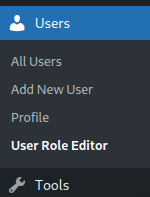
El menú Usuarios.
3. Crear un nuevo rol de usuario
- Haz clic en Añadir Rol.
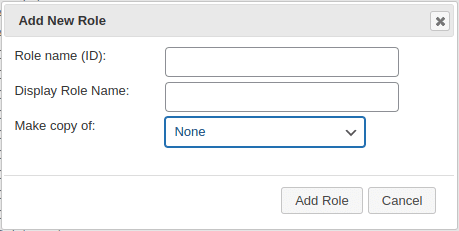
Formulario Añadir nuevo rol. - Introduce el Nombre de rol y el Nombre de Visualización del Rol de tu nuevo rol de usuario (por ejemplo, «Comprador mayorista»).
- Opcionalmente, haz clic en el menú desplegable con la etiqueta Hacer copia de para seleccionar un rol existente como rol padre si quieres heredar capacidades de él.
- Haz clic en Añadir Rol para crear un nuevo rol de usuario.
4. Asignar capacidades
- Tras crear el rol, deberías ver que se muestra una lista de capacidades (permisos).
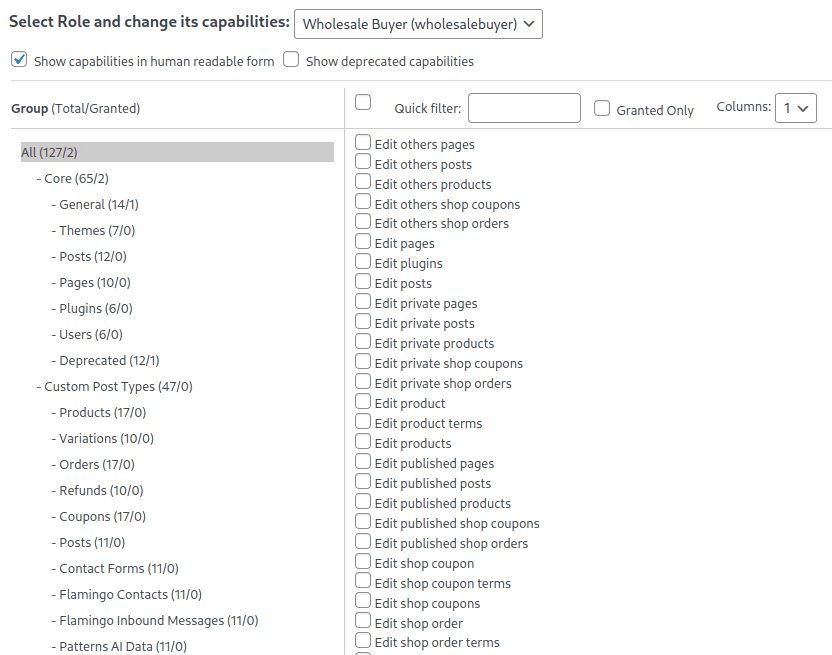
Permisos para el rol Comprador mayorista. - Marca o desmarca las casillas de verificación situadas junto a cada capacidad para conceder o revocar el acceso al rol personalizado.
- Puedes añadir capacidades relacionadas con productos de WooCommerce, pedidos, cupones, etc.
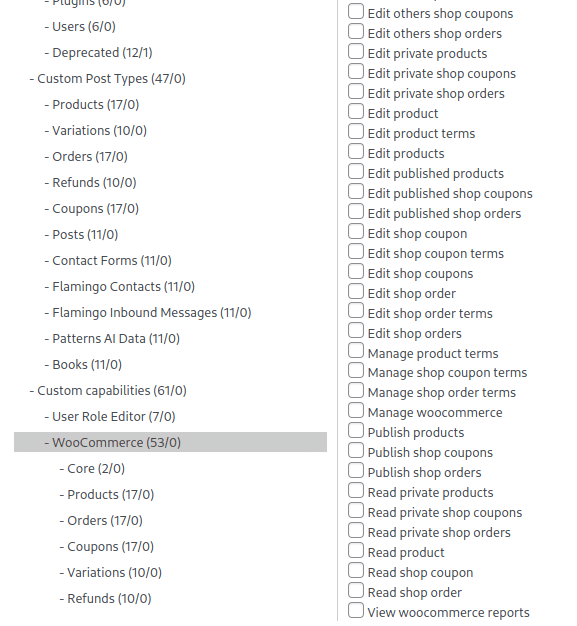
Añade permisos de WooCommerce. - Tras asignar las capacidades, haz clic en Actualizar para guardar las modificaciones.
5. Asignar usuarios al rol personalizado
- Ve a Usuarios > Todos los usuarios en tu panel de control de WordPress.
- Haz clic en el usuario al que quieras asignar el rol personalizado y edita su perfil de usuario.
- En el desplegable Rol, selecciona el rol personalizado que has creado.
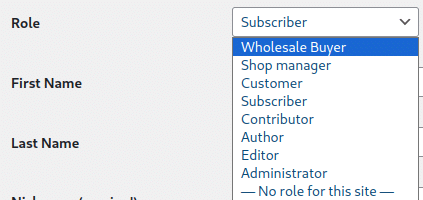
Selecciona Compra al por mayor en el desplegable Rol. - Guarda el perfil de usuario haciendo clic en Actualizar Usuario para aplicar los cambios.
6. Probar el acceso del usuario
- Sal de tu cuenta de WordPress o utiliza otro navegador para probar el acceso de usuario con el rol personalizado.
- Comprueba que los usuarios asignados al rol personalizado tienen el acceso esperado a los recursos de WooCommerce en función de las capacidades asignadas.
Ajustar los permisos para mejorar la seguridad y la eficacia
En WooCommerce, definir con precisión los permisos para los roles es esencial para mantener la integridad de la tienda online.
Asignar los permisos correctos significa que cada función — Administrador, Gestor de tienda, Cliente o Suscriptor — tiene los niveles de acceso adecuados. Esto evita cambios no autorizados en ajustes críticos, productos o datos de clientes, salvaguardando la funcionalidad y reputación de tu tienda.
Además, los permisos personalizados agilizan las operaciones asignando tareas específicas a los roles designados, mejorando la eficiencia en la gestión de las actividades diarias de tu tienda. Por tanto, los permisos de rol precisos en WooCommerce son fundamentales para la seguridad y la eficacia operativa.
A medida que una tienda crece, es esencial evaluar y ajustar periódicamente los permisos para alinearlos con la evolución de las funciones y responsabilidades. Asegúrate de:
- Realizar auditorías periódicas para identificar cualquier privilegio innecesario y revocarlo rápidamente.
- Mantenerte informado sobre la evolución de las amenazas a la seguridad y las mejores prácticas del sector para permitir ajustes proactivos de los permisos.
- Supervisar los patrones de acceso y actualizar rápidamente los permisos cuando los empleados cambien de función o se introduzcan nuevas funcionalidades.
- Implantar un sistema para gestionar los permisos, con documentación y procedimientos claros para actualizarlos. Esto ayuda a que las medidas de seguridad sigan siendo eficaces a lo largo del tiempo.
Esta optimización continua refuerza las medidas de seguridad y mejora los procesos operativos de tu comercio electrónico.
Capacidades avanzadas de administración en WooCommerce
Los administradores tienen acceso a controles y capacidades avanzadas en WooCommerce. Pueden gestionar con precisión los roles y permisos de los usuarios, concediendo los niveles de acceso adecuados a los miembros del personal. Esto favorece un flujo de trabajo optimizado y mantiene protegida la información sensible.
Además, los administradores supervisan la gestión de pedidos y productos, facilitando transacciones fluidas y un seguimiento preciso del inventario.
Personalizar la configuración de la tienda mejora aún más la seguridad y la eficiencia. Los administradores pueden adaptar la configuración a las necesidades específicas de la empresa. Por ejemplo, pueden implementar medidas como la autenticación de dos factores o protocolos de encriptación para salvaguardar los datos de los clientes.
Los administradores también pueden personalizar la apariencia del sitio y optimizar el diseño y la funcionalidad de la tienda, aspectos que definen la experiencia del usuario y pueden impulsar las ventas.
Aprovechar estas capacidades da como resultado una tienda online más segura y gestionada de forma más eficiente. Con un control granular sobre los permisos y la configuración, los administradores reducen los riesgos de acceso no autorizado y de violación de datos. También optimizan los procesos operativos para facilitar las operaciones comerciales y mejorar la satisfacción del cliente.
Herramientas y plugins para gestionar funciones y permisos
Cuando se trata de gestionar los roles y permisos de los usuarios en WooCommerce, hay varias herramientas y plugins que destacan por sus funciones y versatilidad:
- User Role Editor — Este plugin ofrece un control granular sobre los roles y capacidades de los usuarios, permitiendo a los administradores definir fácilmente roles personalizados y establecer permisos. Su interfaz intuitiva y su amplia documentación lo convierten en una opción popular.
- Members — Con Members, puedes asignar funciones y permisos sin esfuerzo a través de su interfaz fácil de usar. Ofrece funciones como la restricción de contenido y shortcodes, mejorando la flexibilidad para gestionar el acceso de los usuarios.
- Groups — El plugin Groups proporciona un potente framework para organizar a los usuarios en grupos y aplicarles los permisos correspondientes. Su compatibilidad con otros plugins amplía su funcionalidad, haciéndolo adecuado para escenarios complejos de gestión de usuarios.
- Roles and Permissions — Este plugin agiliza la gestión de roles con roles predefinidos y permisos personalizables. Su sencillez y fiabilidad lo hacen adecuado para usuarios que buscan asignaciones de funciones sencillas.
- Advanced Access Manager (AAM) – AAM amplía la gestión de roles y capacidades con funciones como la restricción de contenido y las reglas de control de acceso. Sus funciones avanzadas se adaptan a empresas con requisitos de jerarquía de usuarios complejos.
Las consideraciones para seleccionar la herramienta adecuada incluyen la facilidad de uso, la escalabilidad, la compatibilidad con otros plugins y las funciones específicas requeridas para las necesidades únicas de la tienda. Los administradores deben evaluar cada opción en función de estos factores para garantizar una gestión fluida de los roles de usuario en WooCommerce.
Resumen
En WooCommerce, los roles y permisos de usuario son esenciales. Facilitan la gestión de tu sitio de comercio electrónico y mejoran la seguridad. Ajustando los usuarios y sus permisos, puedes salvaguardar los datos confidenciales y evitar acciones no autorizadas.
Para asegurarte de que tu sitio de WooCommerce es robusto, escalable y eficaz, recurre a Kinsta. Nuestro servicio de alojamiento de WooCommerce ofrece una escalabilidad, funciones de seguridad y velocidad inigualables, adaptadas específicamente a tus necesidades de comercio electrónico.
Céntrate en el crecimiento dejando las complejidades técnicas del alojamiento a los expertos.
¿Cómo gestionáis los permisos de usuario? ¿A qué retos te has enfrentado? ¡Compártelos con nosotros en la sección de comentarios!

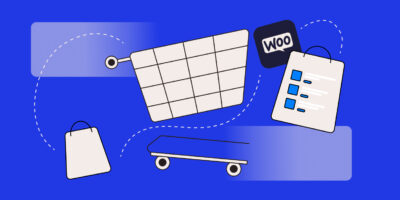
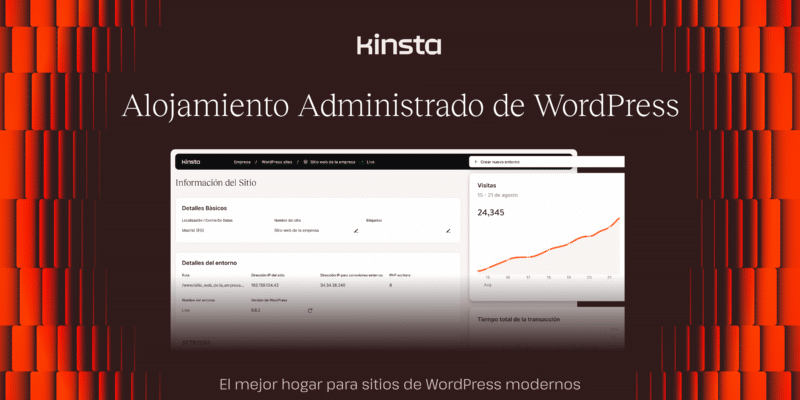
Deja una respuesta